Cómo utilizar n8n con MCP
El protocolo de contexto de modelos (MCP) permite una integración perfecta entre grandes modelos lingüísticos (LLM) y herramientas externas. Combinado con herramientas de automatización como n8n, te permite crear fácilmente un flujo de trabajo personalizado basado en IA para agilizar tareas complejas.
En este artículo, explicaremos cómo utilizar n8n con MCP como cliente o servidor. También exploraremos algunos casos de uso populares de MCP y n8n.
Tabla de Contenidos
¿Qué es n8n?
n8n es una herramienta que te permite crear flujos de trabajo personalizados para automatizar diversas tareas. Gracias a su interfaz visual y a sus nodos preconfigurados, puedes integrar sin problemas varias herramientas externas con una codificación mínima o nula.
Por ejemplo, puedes conectar n8n con Google Sheets para crear un flujo de trabajo automatizado de procesamiento de datos. También puedes integrarlo con diferentes LLM y herramientas de inteligencia artificial para generar contenidos.
¿Qué es MCP?
El protocolo de contexto de modelo (MCP) proporciona un método de comunicación estandarizado entre los agentes de IA y las herramientas externas. Permite integrarte fácilmente en LLMs y cambiar entre modelos sin reescribir manualmente las funciones.
La arquitectura MCP consta de los siguientes componentes:
- Anfitriones: aplicaciones LLM que proporcionan un entorno para las conexiones MCP, como Claude Desktop o Cursor IDE.
- Clientes: un componente que sirve de punto final a tu servidor MCP para otras plataformas.
- Servidores: una entidad independiente que proporciona herramientas, avisos o recursos de datos para el anfitrión.
¿Qué puedes hacer con MCP y n8n?
Integrar MCP en n8n te permite exponer flujos de trabajo a agentes de IA para un procesamiento de datos flexible y basado en el contexto. Tradicionalmente, estarías limitado a indicaciones predeterminadas y capacidades estándar de la API.
Puedes configurar n8n como un servidor MCP que procesa datos utilizando las instrucciones, herramientas y recursos especificados o como un cliente MCP que conecta las capacidades del servidor a tu flujo de trabajo.
Utilizando MCP y n8n, puedes agilizar diversas tareas en las que intervienen distintas herramientas y aplicaciones.
Por ejemplo, puedes integrar Zapier para gestionar las tareas pendientes o Google Workspace para automatizar el procesamiento del correo electrónico mediante IA.
Requisitos previos para la integración MCP de n8n
Antes de utilizar MCP, debes configurar n8n. Puedes contratar el plan de alojamiento oficial, pero alojarlo tú mismo en un servidor virtual privado (VPS) es más asequible a largo plazo. Eso es lo que haremos en este tutorial.
Como n8n es ligero, un sistema con 4 GB de almacenamiento SSD y 2 GB de RAM debería ser suficiente. Sin embargo, asegúrate de que tu proveedor de alojamiento de n8n te ofrece una ruta de actualización clara: necesitarás más recursos a medida que añadas flujos de trabajo.
Basándonos en los requisitos anteriores, el alojamiento MCP de Hostinger es una opción excelente. Puedes empezar con el plan KVM 1 y actualizarlo en cualquier momento sin tiempo de inactividad.

Exponer un flujo de trabajo n8n como servidor MCP
Construye un servidor MCP en n8n para permitir que hosts como Claude Desktop accedan a los datos de varios servicios de tu flujo de trabajo. A continuación te explicamos cómo hacerlo.
1. Inserta el servidor MCP y el nodo de herramientas
Crea un nuevo flujo de trabajo en n8n y añade el nodo activador del Servidor MCP. Este expone las herramientas, servicios o aplicaciones de tu flujo de trabajo como puntos finales MCP para los hosts.
En la página de configuración del nodo, selecciona la URL de producción y cópiala en una ubicación segura. Utilizaremos este punto final más adelante para conectar tu flujo de trabajo n8n a un host.
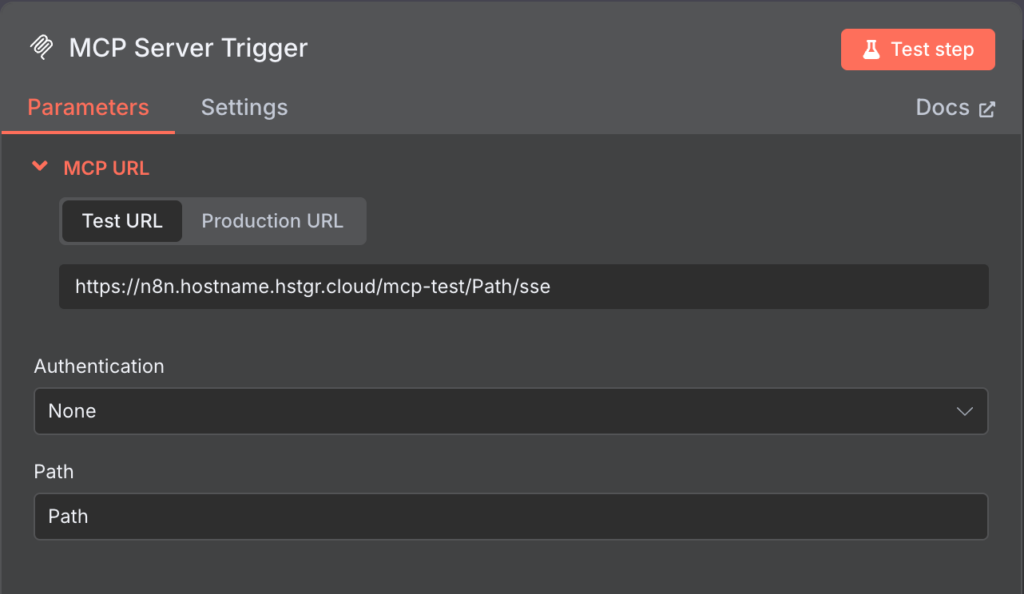
Vuelve al lienzo n8n y añade una herramienta a tu nodo activador del servidor MCP. Esta herramienta actúa como fuente de datos o unidad de procesamiento de tu flujo de trabajo.
Actualmente, el disparador del servidor MCP de n8n admite un centenar de herramientas para diferentes propósitos. En este tutorial, utilizaremos Airtable para integrar nuestra aplicación de planificación de tareas en nuestro flujo de trabajo.
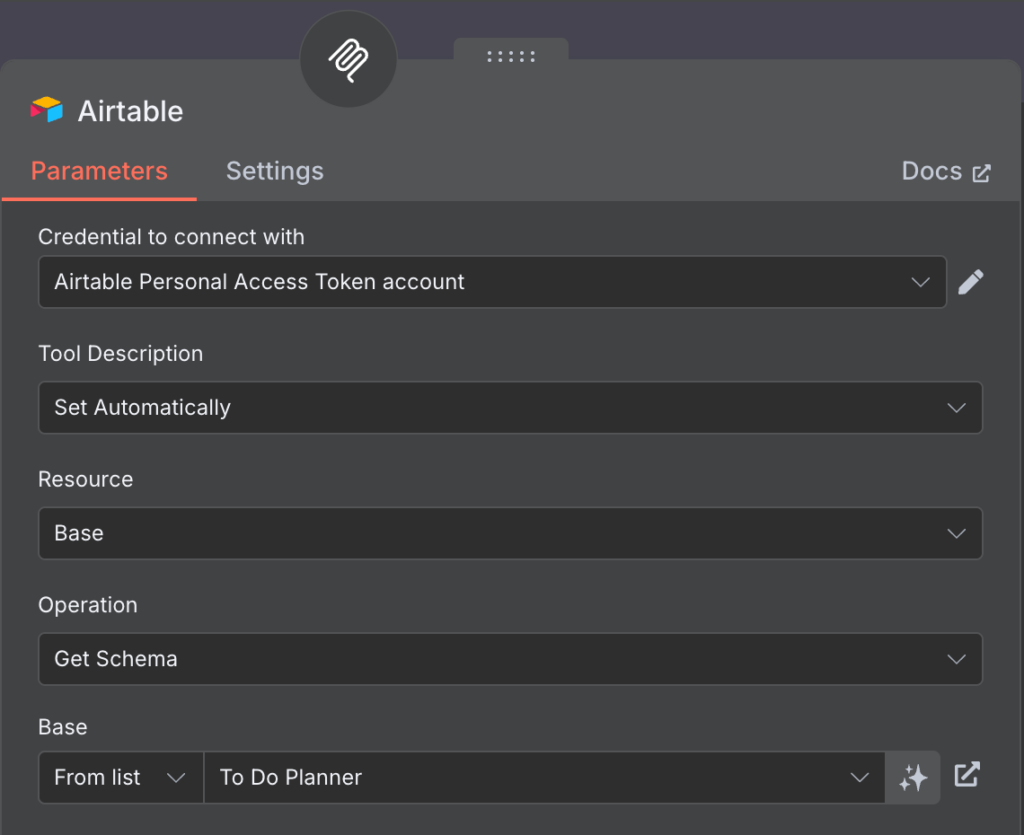
Ten en cuenta que los pasos de integración variarán en función de la herramienta que elijas. Puedes obtener más información sobre el procedimiento haciendo clic en el botón Docs del menú de configuración de nodos de la herramienta.
Consejo profesional
El nodo activador del servidor MCP puede integrarse con varias herramientas.
2. Asegura el punto final
Por defecto, tu nodo activador de servidor MCP no utiliza ningún método de autenticación. Esto significa que si tu punto final URL está expuesto, personas no autorizadas pueden acceder a tu servidor MCP.
Para mejorar la seguridad, activa la autenticación de portador para permitir que sólo un punto final específico se comunique con tu servidor MCP. En n8n, debes crear manualmente el token de autenticación según un formato específico.
Para demostrarlo, creemos un token de autenticación básica y codifiquémoslo utilizando el formato Base64. Estos son los pasos:
- Abre una herramienta de codificación en línea. En este tutorial, utilizaremos Base64Encode.
- Introduce un par de nombre de usuario y contraseña en el siguiente formato, que serán las credenciales de autenticación:
nombredeusuario:contraseña
- Haz clic en Codificar.
- Copia el token codificado y guárdalo en un lugar seguro.
Una vez que tengamos el token, configura la autenticación Bearer en n8n siguiendo estos pasos:
- Haz doble clic en el nodo activador del servidor MCP para abrir su página de configuración.
- En el menú desplegable autenticación, selecciona autenticación de portador.
- Despliega el menú credencial para autenticación de portador y selecciona crear nueva credencial.

- Introduce el token que creaste anteriormente. Asegúrate de que es correcto porque no podrás verlo ni modificarlo más adelante.5
- Haz clic en guardar para confirmar.
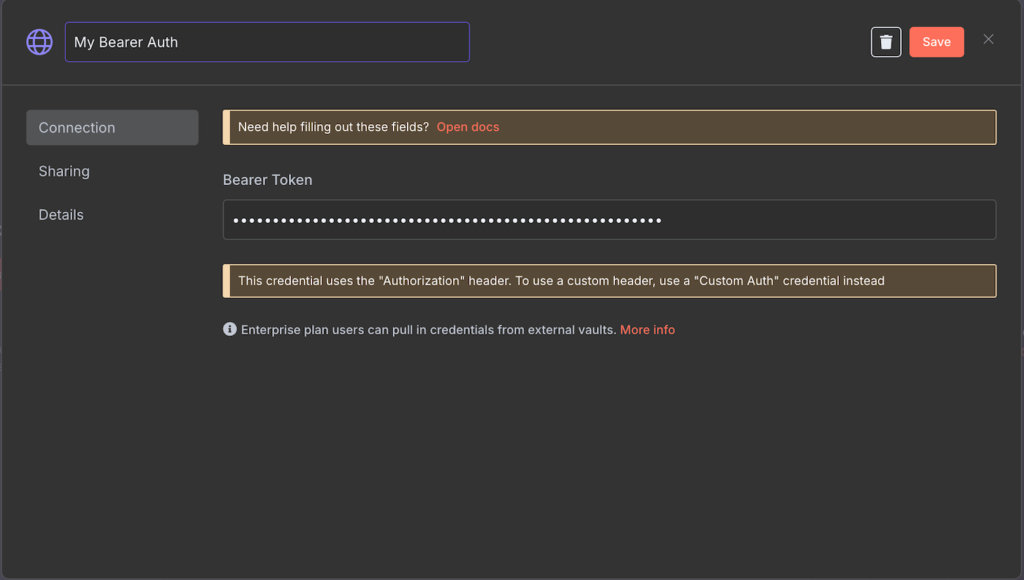
3. Llama al flujo de trabajo desde un agente LLM
Una vez configurado el flujo de trabajo, tendrás que configurar el host para que desencadene la acción. En este tutorial, configuraremos Claude Desktop como anfitrión. Estos son los pasos:
- Descarga la aplicación Claude Desktop si aún no lo has hecho.
- Abre Claude e inicia sesión en tu cuenta.
- Ve a tu barra de menú→ Claude→ Configuración. Si estás en Windows, ve al icono de la hamburguesa en la parte superior izquierda → Archivo → Configuración.
- Selecciona la pestaña Desarrollador y haz clic en Editar configuración.
- Verás claude_desktop_config.json en tu explorador de archivos. Ábrelo con un editor de texto.
- Añade la siguiente configuración, sustituye YOUR-ENDPOINT y BEARER-TOKEN por sus valores reales:
{
"mcpServers": {
"n8n": {
"command": "npx",
"args": [
"-y",
"supergateway",
"--sse",
"<YOUR-ENDPOINT>",
"--header",
"Authorization: Bearer <BEARER-TOKEN>"
]
}
}
}
- Pulsa Ctrl + S para guardar la configuración.
- Reinicia Claude y verás que detecta la nueva herramienta Airtable MCP.
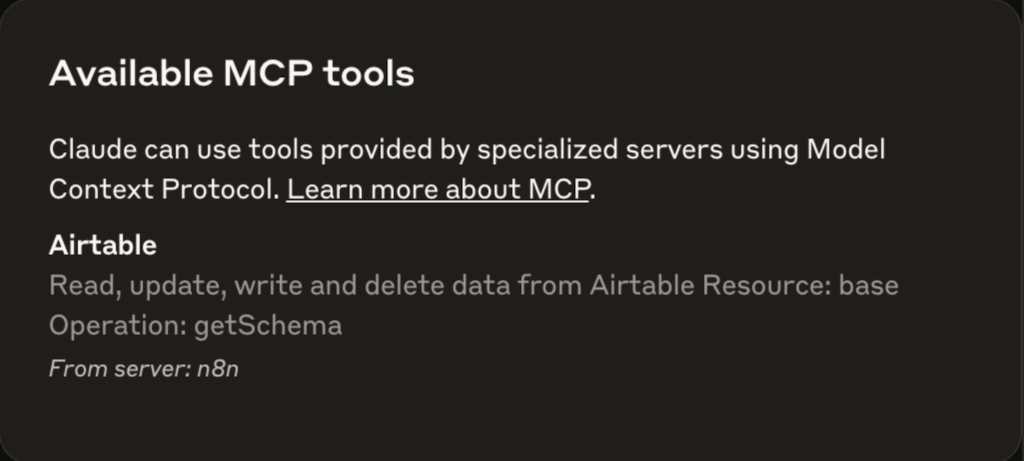
¡Importante! Si encuentras un error de comando al conectar el servidor MCP, asegúrate de que has instalado Node.js en el sistema en el que se está ejecutando Claude Desktop.
Utilizar n8n como cliente MCP
n8n también te permite configurar un cliente MCP, que conecta el servidor MCP como un agente AI en tu flujo de trabajo. A continuación te explicamos cómo hacerlo.
1. Añade el nodo cliente MCP n8n
A diferencia del servidor MCP, el nodo cliente MCP requiere un activador. Puedes añadir varios nodos para este fin, pero en este ejemplo, utilizaremos chat para ejecutar el flujo de trabajo cuando n8n reciba un mensaje.
Inserta el nodo agente IA y conéctalo con el disparador. Opcionalmente, añade un modelo de chat con tu LLM preferido para el procesamiento adicional y un nodo de memoria para almacenar las preferencias de consulta.
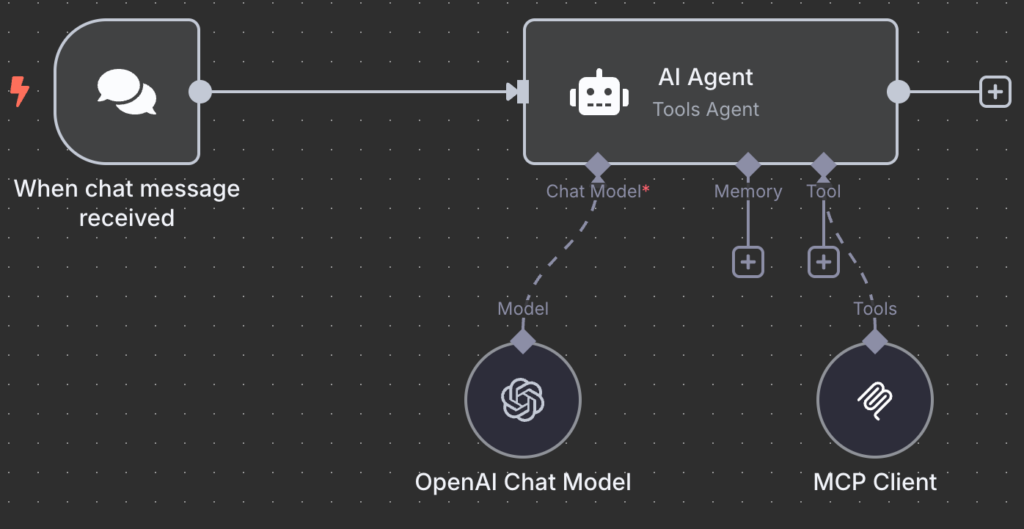
Elige cliente MCP como nodo herramienta. Esto es importante, ya que conectará tu servidor MCP con el flujo de trabajo actual.
2. Configura el punto final SSE y auth
Cuando añadas el nodo cliente MCP, se abrirá el menú de configuración. Añade la URL de producción de tu MCP como punto final SSE y configura el token de autenticación.
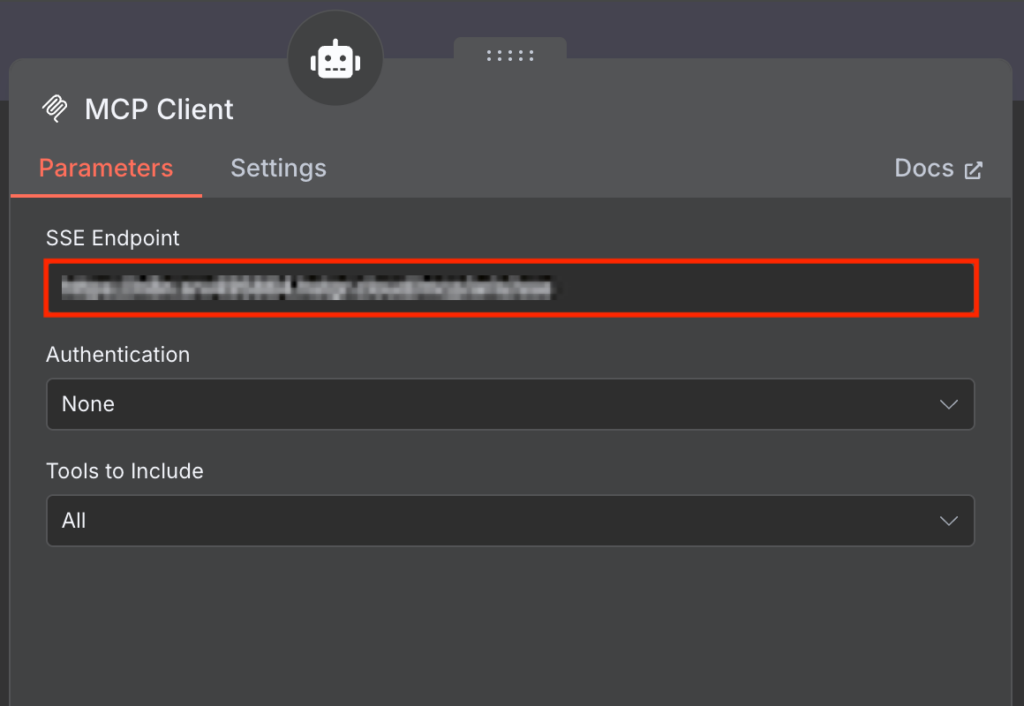
En el siguiente menú, selecciona las herramientas del servidor MCP que quieras incluir en el flujo de trabajo. Por defecto, n8n utilizará todas las herramientas disponibles.
3. Prueba el flujo de trabajo cliente en n8n
Llegados a este punto, tu flujo de trabajo tendrá el siguiente aspecto y debería estar listo para ser probado.

Si utilizas un disparador diferente, el proceso de prueba será distinto. En este caso, simplemente abrimos la ventana del chat haciendo clic en mostrar chat. A continuación, enviamos un mensaje pidiendo a nuestro agente de IA que compruebe las tareas dentro del planificador de tareas pendientes de Airtable.
Espera a que el flujo de trabajo termine de procesar tu petición. Si el proceso tiene éxito, cada nodo mostrará una marca de verificación verde.

Cualquier nodo que encuentre un error se volverá rojo. Para solucionarlo, despliega el nodo y verás una explicación del problema.
Casos prácticos de integración de n8n y MCP
La flexibilidad de MCP para integrar distintos servicios externos con herramientas de IA te permite crear potentes flujos de trabajo para diversas tareas. Aquí tienes algunos ejemplos de lo que puedes automatizar con n8n y MCP:
- Triaje de tickets potenciado por IA: gestiona automáticamente los tickets de soporte en plataformas como Slack y Linear utilizando IA. Por ejemplo, los mensajes de Slack etiquetados con un emoji específico pueden activar un modelo de IA para analizarlos y convertirlos en tickets de soporte estructurados en Linear.
- Resumen de investigación automatizado: realiza investigaciones automatizando las consultas de búsqueda, el raspado web, el análisis de contenidos y la elaboración de informes estructurados utilizando herramientas de IA.
- Guiones DevOps autorreparadores: utiliza la IA para supervisar las alertas del sistema, analizarlas y crear las incidencias adecuadas en las plataformas DevOps. Por ejemplo, cuando se produce una alerta por un host o dominio que falta, un flujo de trabajo puede leerla y generar un elemento de trabajo correspondiente en Azure DevOps.
- Bot de tareas personales: configura flujos de trabajo que automaticen la creación de tareas, recordatorios y actualizaciones. Por ejemplo, puedes pedir a la IA que cree y actualice tareas en plataformas como Notion o Airtable.
Conclusión
MCP te permite conectar herramientas de IA con varios servicios externos, permitiéndote acceder a distintos datos y herramientas. Integrar este protocolo en n8n te permite crear fácilmente un potente flujo de trabajo aprovechando diferentes agentes y aplicaciones de IA.
Para ello, añade el nodo del servidor MCP a tu flujo de trabajo n8n y configura la herramienta que quieras integrar. A continuación, copia el endpoint y activa el método de autenticación Bearer.
Abre el agente de IA que quieras integrar, como Claude Desktop. Abre su archivo de configuración y, a continuación, introduce el punto final de tu servidor MCP y el token Bearer.
También puedes configurar un flujo de trabajo n8n como cliente MCP. Sólo tienes que insertar el nodo Cliente MCP en tu lienzo y configurarlo utilizando la información de tu servidor MCP.
Hay más de cien herramientas compatibles con MCP en n8n. Prueba a experimentar con ellas para crear tu propio flujo de trabajo personalizado. ¡Buena suerte!
Cómo utilizar n8n con MCP – Preguntas frecuentes
Esta sección cubre algunas de las preguntas más comunes sobre mcp n8n.
¿Qué ventajas tiene utilizar n8n con MCP?
La principal ventaja de utilizar n8n con MCP es que permite a los agentes de IA como Claude acceder a datos de herramientas externas, lo que te permite crear flujos de trabajo más potentes.
Sin MCP, debes escribir funciones manualmente para conectar los agentes de IA con herramientas externas. Este proceso es muy técnico y conlleva mucho tiempo, sobre todo si quieres utilizar varios modelos.
¿Puedo crear flujos de trabajo automatizados con n8n y MCP?
Sí, puedes crear un flujo de trabajo automatizado en n8n que se inicie cuando se produzca un evento concreto, como el envío de un mensaje o la recepción de un error.
Para configurarlo, añade el nodo agente IA que hayas elegido con el desencadenante. A continuación, añade el nodo Cliente MCP y conéctalo a tu servidor MCP.
¿Qué activadores puedo utilizar en n8n con MCP?
Si utilizas n8n como servidor MCP, sólo puedes utilizar como activador la entrada del agente IA conectado. Por ejemplo, cuando envíes un mensaje en Claude Desktop, se iniciará tu flujo de trabajo.
Mientras tanto, puedes utilizar cualquier nodo desencadenante con un cliente MCP en n8n, como un mensaje de chat o una solicitud HTTP.
Todo el contenido de los tutoriales en este sitio web está sujeto a los rigurosos estándares y valores editoriales de Hostinger.

